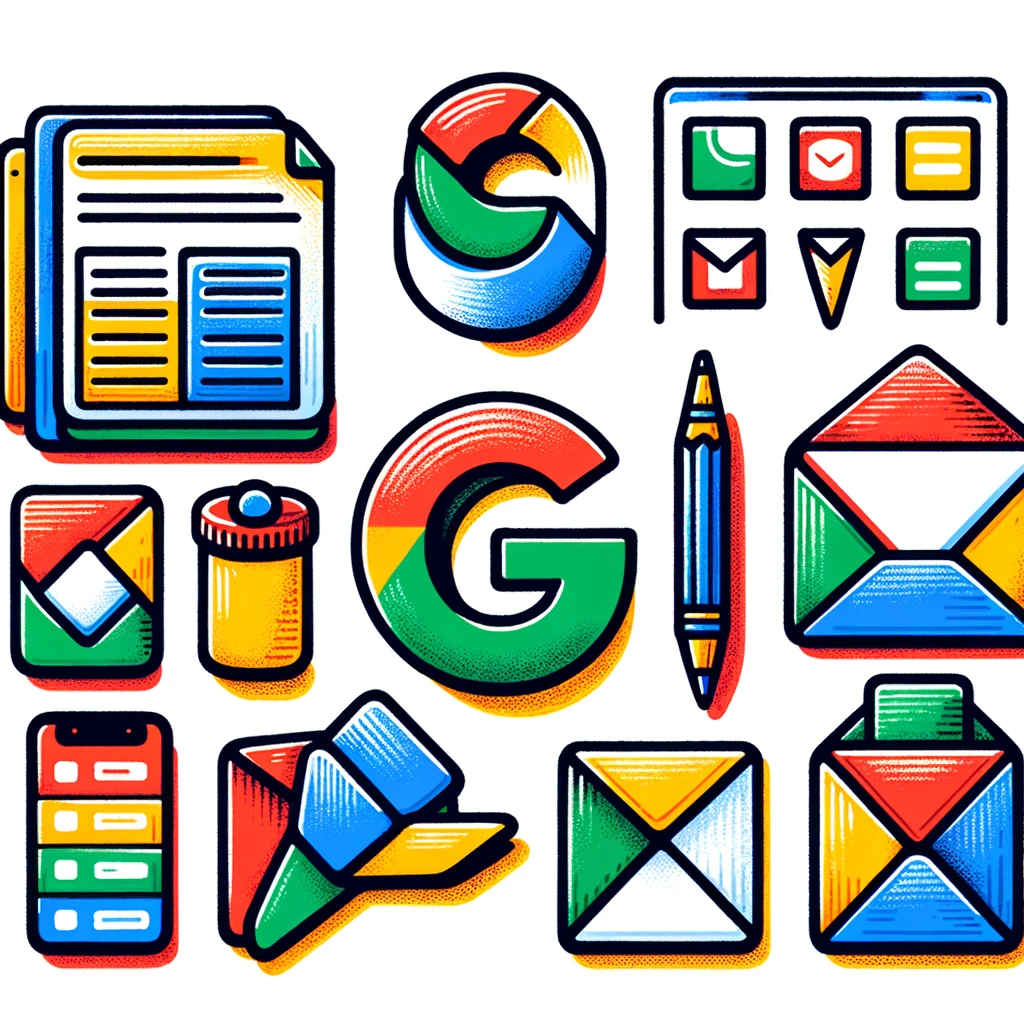
1. 날짜 추출하기
구글 시트에서는 날짜도 숫자의 속성을 갖기 때문에 날짜 데이터에 대해서 덧셈, 뺄셈의 수식 계산을 직접적으로 적용할 수 있음
1. TODAY
- =TODAY() 함수를 사용해서 오늘 날짜를 반환할 수 있음
- 반환된 날짜를 서식에서 숫자로 강제로 변환할 경우 하루는 숫자 '1'로 카운트됨
- 2021.12.31부터 2022.1.4까지 근무한 일수를 계산할 때 날짜를 숫자로 생각하고 마이너스 수식을 적용하면 결과값이 숫자로 반환됨. 근무 일수의 경우 근무한 당일을 감안해야 하므로 하루를 더하여(+1) 계산함
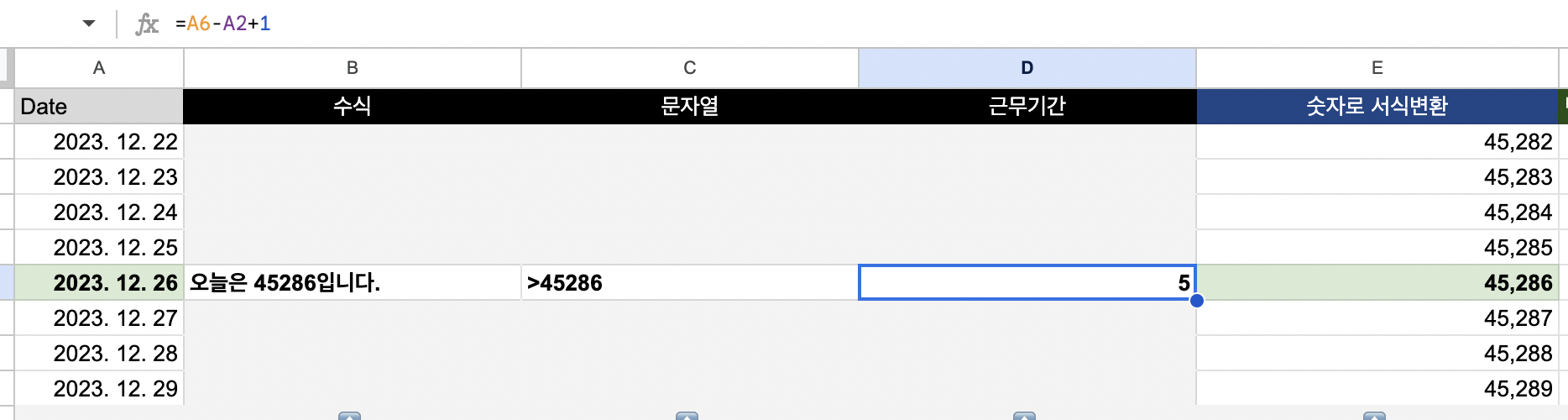
2. YEAR / MONTH / DAY / WEEKNUM
- YEAR / MONTH / DAY : 주어진 날짜의 연도/월/일자를 숫자 형식으로 반환함
- WEEKNUM : 주어진 날짜가 한 해 중 몇 번째 주인지 나타내는 숫자를 반환함
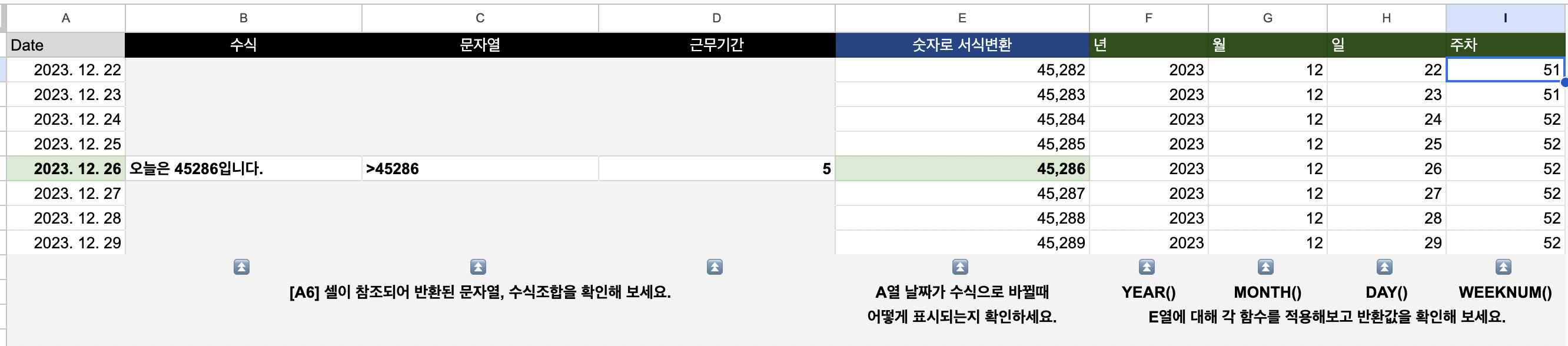
3. EOMONTH 함수 - 월별 말일 계산하기
- 특정 개월 전후에 해당하는 월의 마지막 날짜를 반환함
- 전월 말일 : =EOMONTH(B2, -1)
- 당월 말일 : =EOMONTH(B2, 0)
- 다음 월 말일 : =EOMONTH(B2, 1)
- 2개월 후 말일 : =EOMONTH(B2, 2)
- 전월 1일 : =EOMONTH(B2, -2)+1
- 당월 1일 : =EOMONTH(B2, -1)+1
- 다음 월 1일 : =EOMONTH(B2, 0)+1
- 2개월 후 1일 : =EMONTH(B2, 1)+1
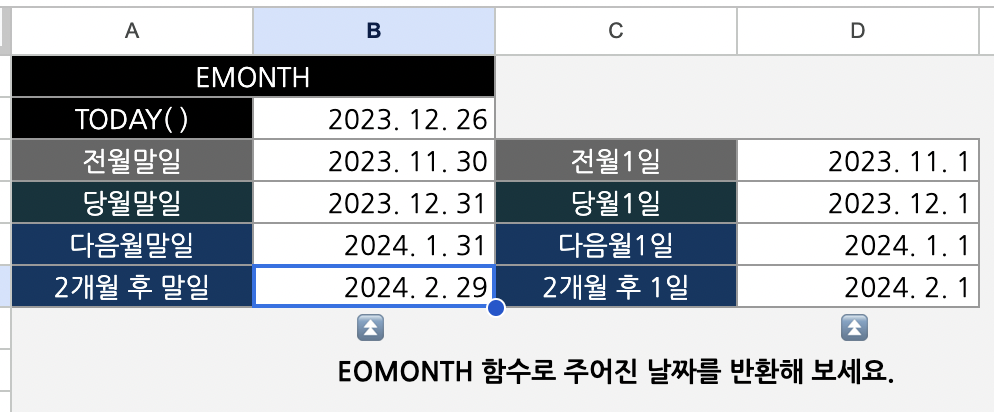
2. 월에 따른 날짜와 요일 데이블 만들기
1. 유동적인 월말에 대응하는 함수(28~31일)
- 월의 날짜 구성을 최대 31일로 AE열까지 설정해 둔 후 [A1] 셀(2022-02-01)을 시작으로 마우스 드래그로 열을 옮겨가며 +1씩 적용함
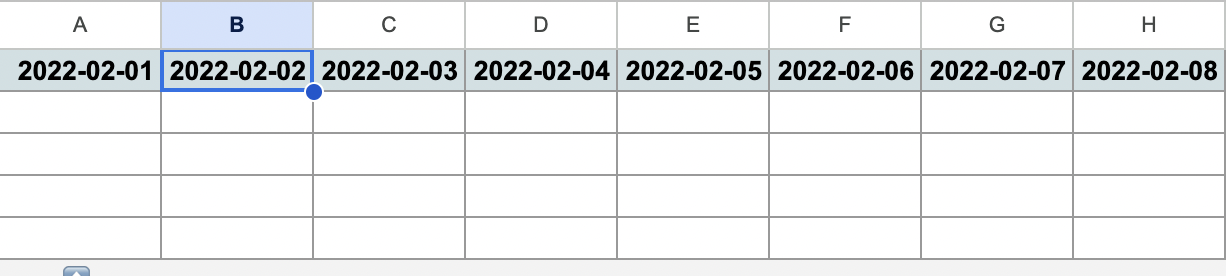
- 2월의 경우 28일까지만 있어서 [AC1], [AD1], [AE1] 셀은 3월의 날짜로 반환됨
- [AC1], [AD1], [AE1] 셀에는 계산된 날짜가 지정한 월과 동일한 월일 경우에만 날짜를 반환하도록 조건을 걸어 줌
- =IF(MONTH(AB1+1)=MONTH($A$1), AB+1, "")
- 직전 일(AB1)에서 하루를 더 했을 때, $A$1과 같은 월인지 확인(MONTH())
- 같다면 직전 일에서 하루를 더 한 날짜를 반환
- 같지 않다면 공란을 반환
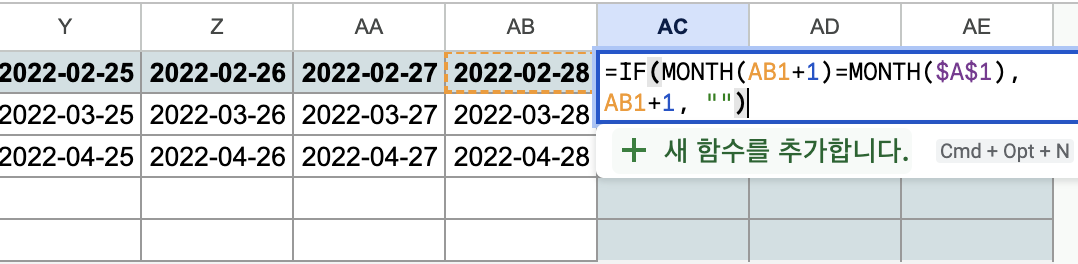
2. 서식 지정으로 요일 표시하기
-
중괄호를 사용하여 1행의 날짜를 2행에 복사
-
반환된 2행을 요일 형식으로 변환 : [서식] - [숫자] - [맞춤 날짜 및 시간]에서 적용하려는 형식을 선택(ex. 요일만 표시)
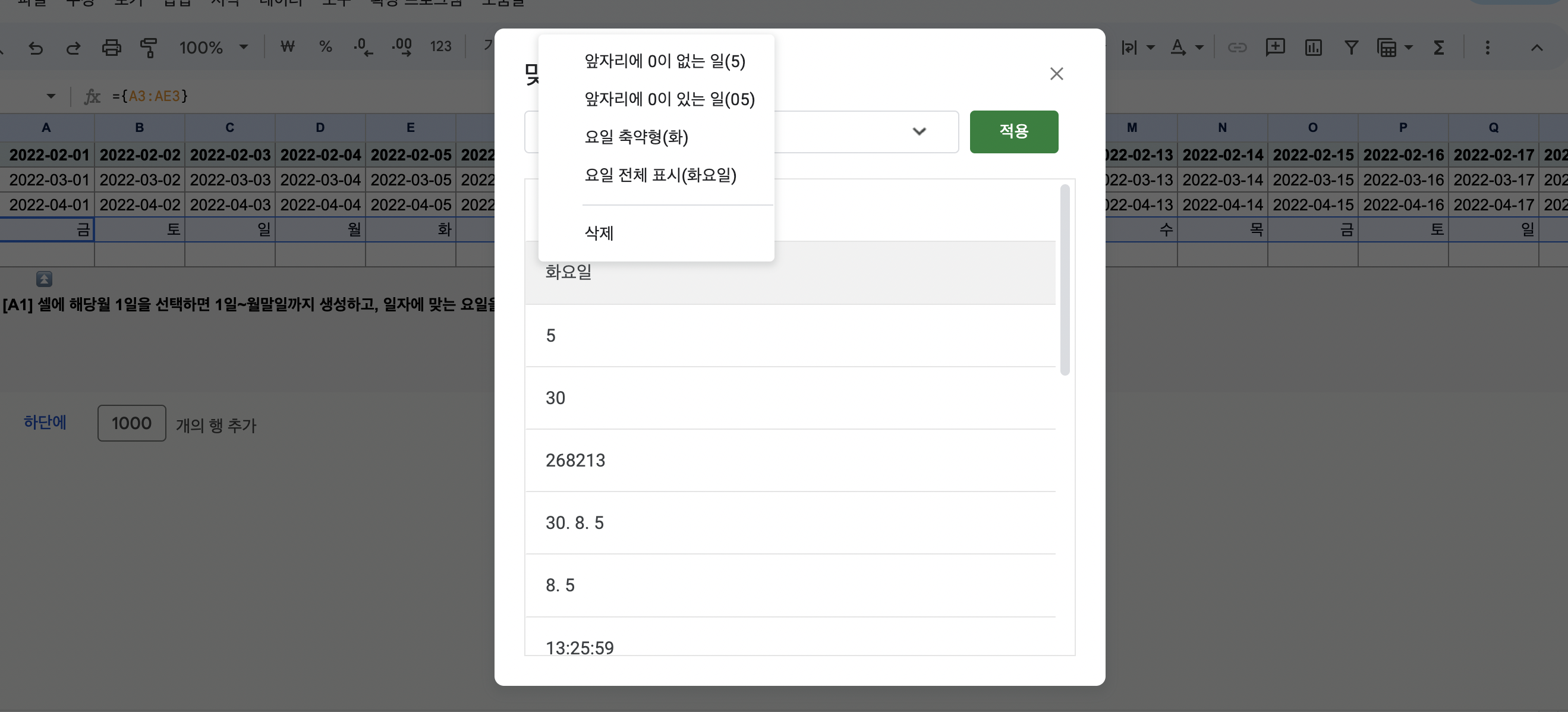
-
[맞춤 날짜 및 시간]에서 '앞자리에 0이 없는 일(5)'을 선택하여 일만 표시되도록 설정할 수도 있음

-
[A]열에 원하는 월의 1일만 지정하면 나머지 행의 날짜와 요일이 자동으로 변경됨

https://docs.google.com/spreadsheets/d/14lz4XL0if67cJOnG2V3O8d68Desl4_N7zjthAztYDrA/edit?usp=sharing
